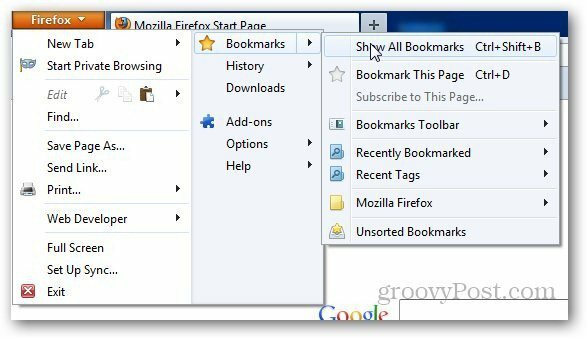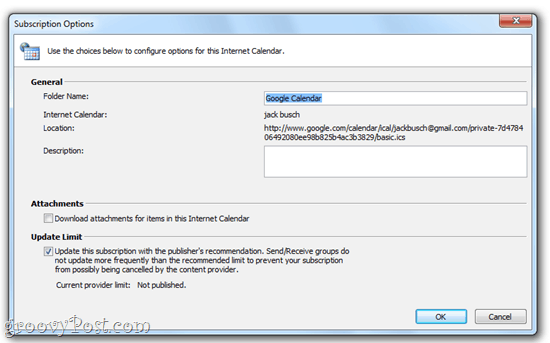אתה כבר יודע להגדיר מדפסת ולהשתמש בה בסביבת שולחן העבודה ולהדפיס את הדרך שיש לך עם כל גרסת Windows. אבל, הדפסה מאפליקציות של Metro Style זה סיפור אחר. להלן מבט כיצד לעשות זאת ואילו אפליקציות תומכות בהדפסה.
אתה כבר יודע להגדיר מדפסת ולהשתמש בה בסביבת שולחן העבודה ולהדפיס את הדרך שיש לך עם כל גרסת Windows. אבל, הדפסה מאפליקציות של Metro Style זה סיפור אחר. להלן מבט כיצד לעשות זאת ואילו אפליקציות תומכות בהדפסה.
אם לא חיברת את המדפסת למערכת Windows 8 שלך, עיין במאמר שלי בנושא הגדר מדפסת ב- Windows 8.
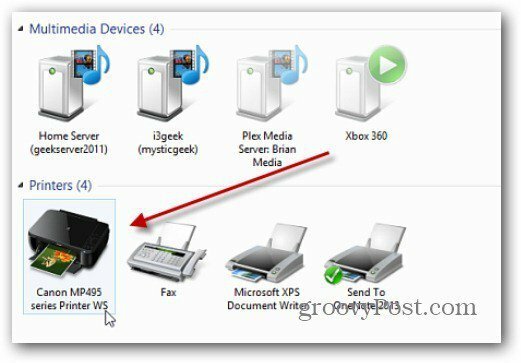
הדפסה מאפליקציית מטרו... רגע, זאת אומרת אפליקציות מודרניות בסגנון ממשק משתמש כפי שאפשר לקרוא להם... אולי, אבל אני סוטה, זה יהיה נושא לפודקאסט שלנו TechGroove.
בעוד באחת מהיישומים האלה, השתמש בקיצור המקשים מפתח Windows + K כדי להעלות את תפריט המכשירים. או, השתמש Ctrl + P - באפליקציות מסוימות - להעלות מדפסות בלבד. הנה אני מעלה את תפריט המכשירים מאפליקציית הדואר של Windows 8. לחץ על המדפסת בה ברצונך להשתמש.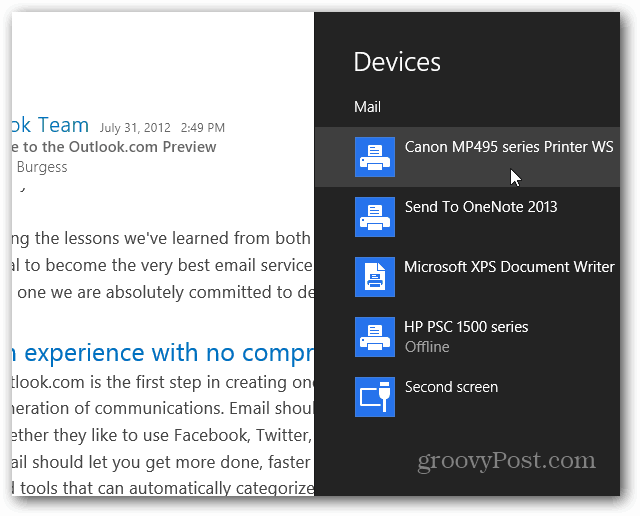
לאחר מכן הוא מציג כמה הגדרות מדפסת בסיסיות שתוכלו לשנות.
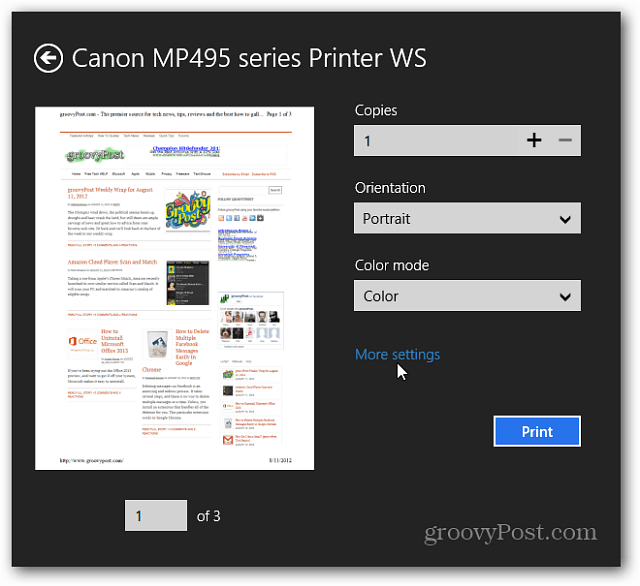
לחלופין, לחץ על הגדרות נוספות כדי להציג עוד יותר אפשרויות. למשל כאן אני רוצה לשנות את איכות הפלט לטיוטה מכיוון שזה רק טקסט שאני מדפיס. לאחר בחירת ההגדרות לשימוש במדפסת שלך, לחץ על כפתור הדפס.
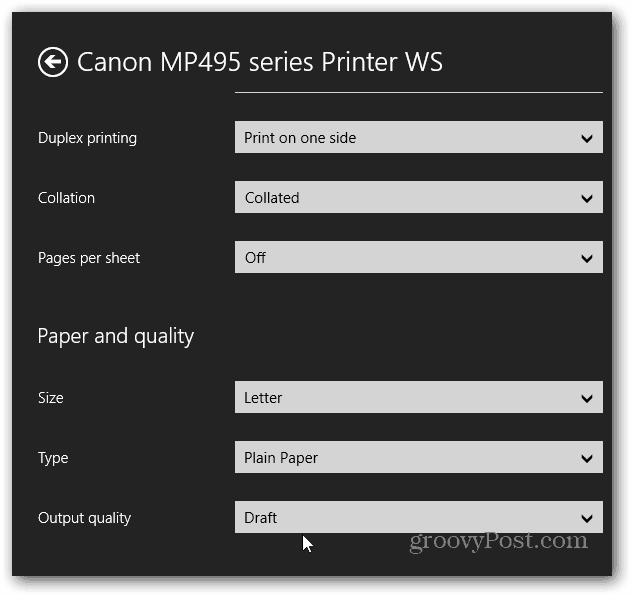
בשולחן העבודה, באפשרותך להדפיס באמצעות Ctrl + P או קובץ >> הדפס עבור מסמכי Office ואפליקציות אחרות התומכות בהדפסה.
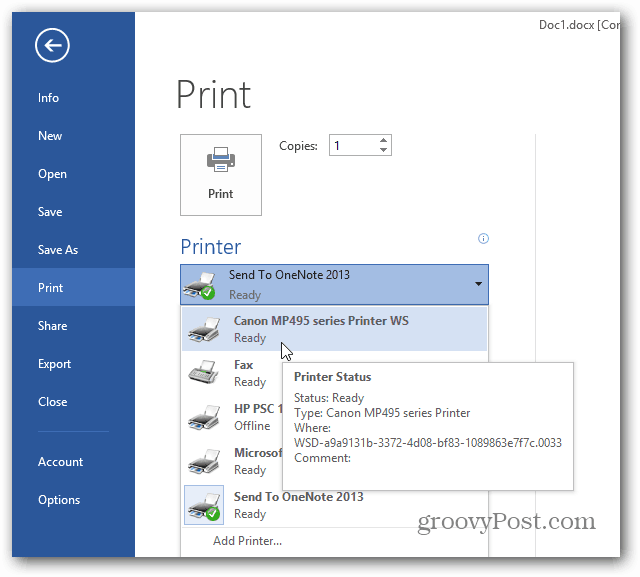
זכור כי האפשרויות וההגדרות שתקבל ישתנו בהתאם למוצר המדגם והדגם שלו. הצלחתי להדפיס באמצעות מפתח Windows + K או Ctrl + P עבור מפות, דואר, תמונות ו- IE 10. כפי שאתה יכול לדעת, אפליקציות מודרניות בסגנון ממשק משתמש ב- Windows 8 אינן ידידותיות במיוחד להדפסה. אני מניח שמיקרוסופט רוצה שכולם ישאו סביב טאבלט Surface. לפחות יש את היכולת להדפיס מתוך כמה אפליקציות של Metro Style.